-
无需系统盘超简单重装WINXP系统的方法
- 作者:叶敏榆 分类:xp 发布时间:2017-10-12 21:37:56
第一步是干什么,当然是开机了(教程够详细吧?)好了,后边不分步骤吧,大家边看图片边看说明吧! 电脑开机(教程以XP为例,WIN7的用户方法是一样的)。 我用来演示的电脑桌面还算干净,你的肯定是乱的不行了! 开机后下载今天的主角“一键安装操作系统之XP”, 打开后就是咱们非常熟悉的百度网盘。 这里我推荐大家用迅雷等软件进行下载,这样速度快点! 如果电脑网速慢也可先在其它电脑上下载好再复制过来。 这个程序一共1G多一点,可能说到这里,有...
第一步是干什么,当然是开机了(教程够详细吧?)好了,后边不分步骤吧,大家边看图片边看说明吧!
电脑开机(教程以XP为例,WIN7的用户方法是一样的)。

我用来演示的电脑桌面还算干净,你的肯定是乱的不行了!

开机后下载今天的主角“一键安装操作系统之XP”,
打开后就是咱们非常熟悉的百度网盘。
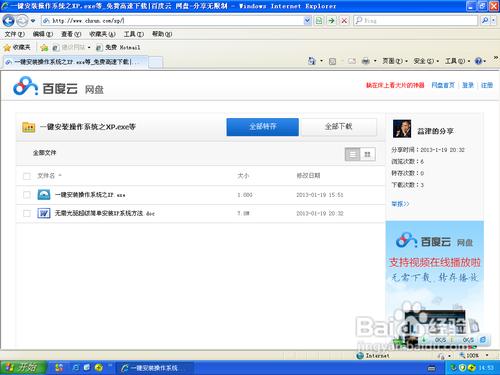
这里我推荐大家用迅雷等软件进行下载,这样速度快点! 如果电脑网速慢也可先在其它电脑上下载好再复制过来。
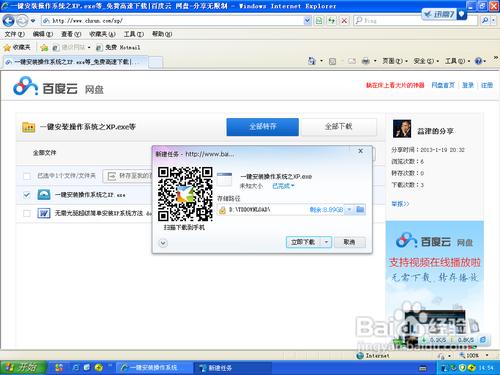
这个程序一共1G多一点,可能说到这里,有的朋友就要较真了,我在市面上买的系统盘怎么才600M左右,你的为什么是1G呀?这里我需要和大家解释一下,因为市面上的安装盘一般都没有补丁的,回来联网后还要自已打补丁,为了方便大家我把补丁打到了2013年1月18日晚,所以安装完成后系统基本上就不用打补丁了!而且本系统我还集成安装了OFFICE2003办公软件+OFFICE2007兼容包、QQ2013最新版、酷我音乐盒、迅雷、360安全卫士、360杀毒,可以说系统安装完以后如果你没有特殊要求就可以直接使用了!
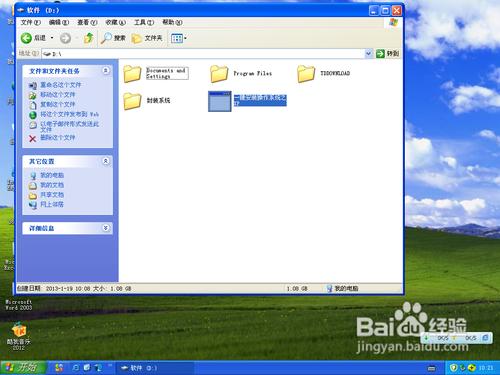
下载完成后直接双击打开,这时软件开始解压这个过程有点慢,耐心等待!
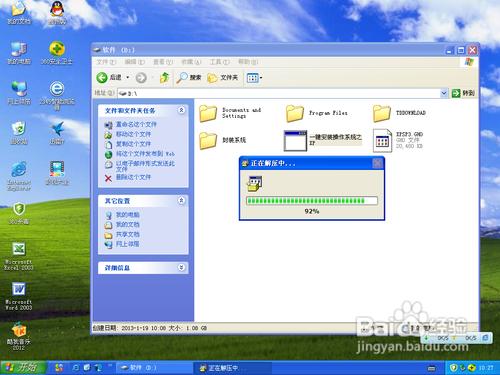
解压完成后不要动,大约等上一分钟左右,会出现如下画面,选择等一项“硬盘的根目录或一级目录下”点“继续”。

第一步:按默认就可以“1:1 C:” 然后点击“继续”!

第二步:选“D:/XPSP3.GHO”,然后点“继续”!

第三步:这里点“恢复”,点完后系统会关机、重启!

点完“恢复”后系统会马上重新启动。
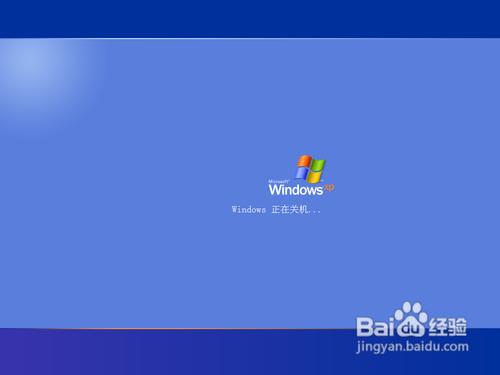
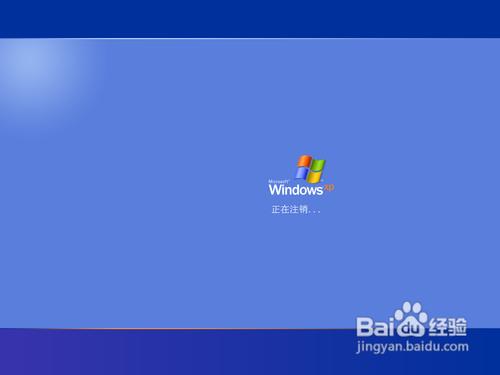
系统在重新启动后不用管,系统会自动选择下边的一项进行下一步!

这一步默认就可以,直接敲“回车”!

这一步直接“确定”就OK,或是不管,10秒后电脑自动开始!

现在开始把系统文件复制到C盘,这一步时间稍长一点。但不用你做任何操作,进度条走到100%时,电脑会自动重新启动!
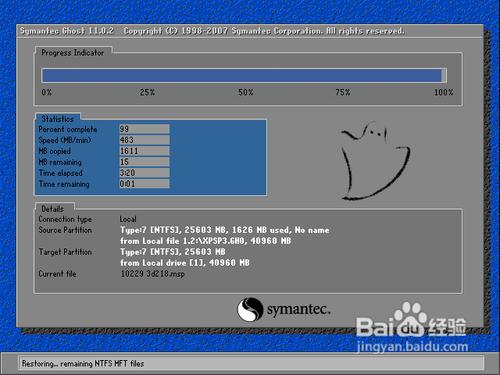


猜您喜欢
- Win11系统准备过程漫长!如何解决一直..2024-04-26
- win11密码错误过多锁定,无法进入系统..2024-04-26
- Win11系统打不开Edge,重置后仍无法开启..2024-04-24
- 如何将文件加入Windows 11白名单,轻松..2024-04-22
- Win11如何彻底告别系统更新?简单几步..2024-04-19
- Win11转圈卡死无法进入系统?看这一招..2024-04-18
相关推荐
- xp系统一直打出重复字符的恢复方案..2017-05-30
- 揭秘!哔哩哔哩电脑版UID查询技巧,让..2023-11-28
- 如何彻底告别新浪邮箱:轻松掌握注销..2023-11-26
- 新手必看:电脑主板选购指南,让你轻..2023-12-12
- Win7连接XP网络打印机Windows无法连接到..2017-10-12
- WindowsXP系统回收站图标不见了如何找回..2017-10-12











